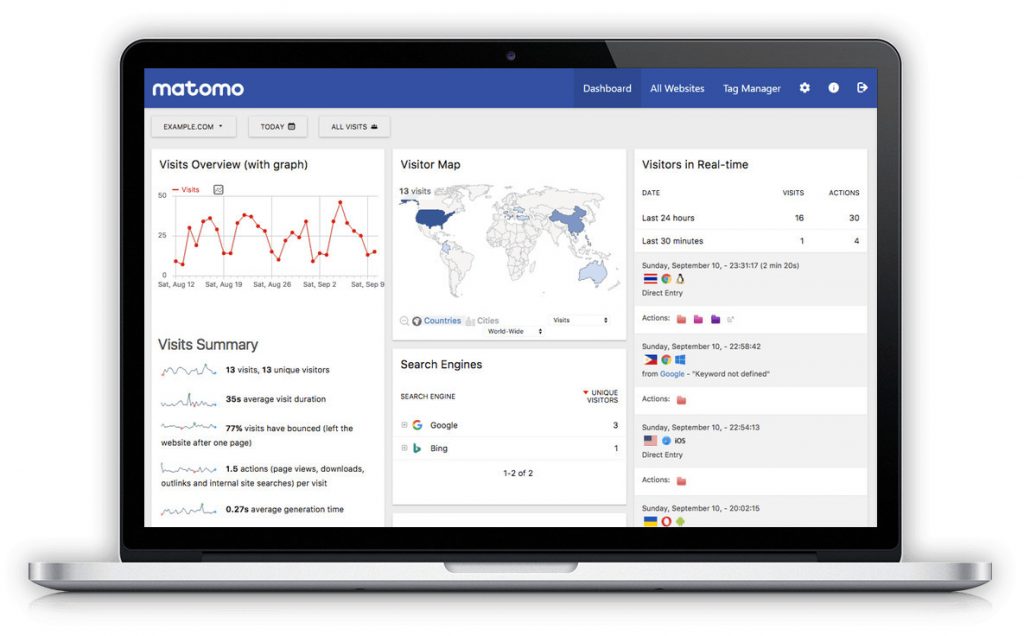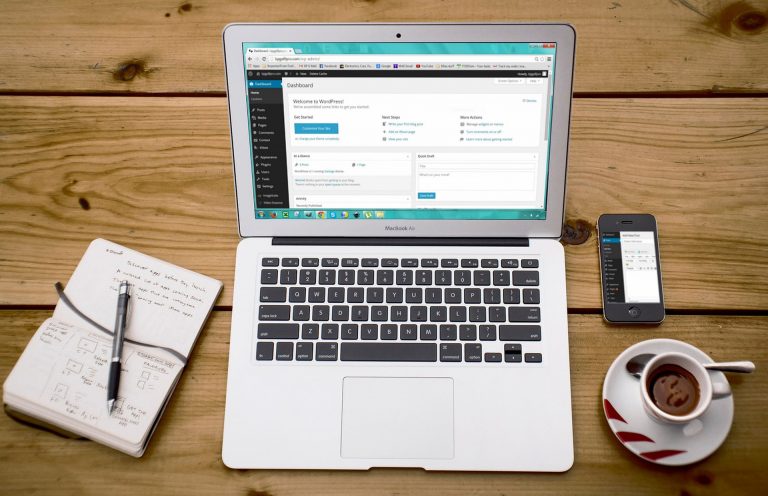Bonjour à tous et bienvenue dans ce guide sur l’installation de Matomo sur un site WordPress ! Si vous êtes ici, c’est que vous souhaitez avoir une vision claire et précise de votre audience, de vos performances, de vos sources de trafic, de vos conversions et de tous les autres indicateurs clés de performance de votre site web. Et Matomo est la solution idéale pour cela !
MATOMO (anciennement Piwik) est un outil de mesure d’audience open-source créé en 2007 par Matthieu Aubry. L’outil a été lancé pour répondre à un besoin de suivi et d’analyse de l’audience des sites web qui n’était pas satisfait par les solutions existantes sur le marché.
Au fil des années, MATOMO a connu un succès croissant et est devenu l’un des outils de mesure d’audience les plus populaires sur le marché. Il a été utilisé par de nombreuses entreprises et organisations à travers le monde pour suivre et analyser leur audience et leur performance en ligne.
En 2015, MATOMO a été nommé « Meilleur outil de mesure d’audience open-source » par le magazine Marketing Land. Et en 2018, l’outil a été acheté par InnoCraft, une entreprise spécialisée dans les solutions de mesure d’audience, qui a continué à développer et améliorer MATOMO.
Aujourd’hui, MATOMO est utilisé par des millions de sites web dans le monde et offre une multitude de fonctionnalités pour suivre et analyser l’audience de votre site, optimiser votre stratégie de contenu, personnaliser votre site pour vos visiteurs, etc. Si vous cherchez une solution de mesure d’audience complète et fiable, MATOMO est certainement l’outil qu’il vous faut !
Pour ceux qui ne connaissent pas encore Matomo, c’est un outil de mesure d’audience open-source qui vous permet de suivre votre trafic, vos conversions, vos sources de trafic, vos pages les plus visitées, vos taux de rebond, etc. Il vous offre également des fonctionnalités avancées comme la segmentation de votre audience, la création de personnalisation de votre site web, l’analyse de vos campagnes publicitaires, etc.
Bref, Matomo est un outil ultra complet qui vous permettra d’optimiser votre site et votre stratégie de contenu. Alors, sans plus tarder, passons à l’installation de Matomo sur votre site WordPress !
Téléchargez et installez Matomo
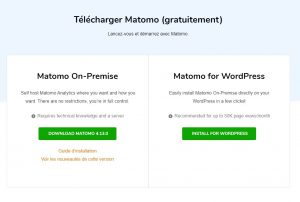 La première étape pour installer Matomo sur votre site WordPress est de télécharger et d’installer l’outil sur votre serveur. Pour cela, rendez-vous sur le site de Matomo et cliquez sur « Télécharger maintenant ». Choisissez la version qui convient le mieux à votre site et cliquez sur « Télécharger ».
La première étape pour installer Matomo sur votre site WordPress est de télécharger et d’installer l’outil sur votre serveur. Pour cela, rendez-vous sur le site de Matomo et cliquez sur « Télécharger maintenant ». Choisissez la version qui convient le mieux à votre site et cliquez sur « Télécharger ».
Une fois le téléchargement terminé, décompressez le fichier et transférez les fichiers de Matomo dans votre répertoire de site web via FTP ou votre gestionnaire de fichiers.
Créez une base de données pour Matomo
Pour que Matomo puisse stocker et traiter toutes vos données de suivi, vous devez créer une base de données. Connectez-vous à votre base de données MySQL via PHPMyAdmin ou votre gestionnaire de base de données préféré, et créez une base de données et un utilisateur avec des droits d’accès complets. N’oubliez pas de noter le nom de la base de données, l’utilisateur et le mot de passe, vous en aurez besoin lors de l’installation de Matomo.
Lancez l’installation de Matomo
Une fois que vous avez téléchargé et transféré les fichiers de Matomo sur votre serveur et créé une base de données pour l’outil, vous êtes prêt à lancer l’installation. Pour cela, rendez-vous sur votre site web et ajoutez « /install à votre URL. Par exemple, si votre site s’appelle « www.monsite.com », vous devrez aller sur « www.monsite.com/install ».
Vous arriverez sur l’écran de bienvenue de l’installateur de Matomo. Cliquez sur « Suivant » pour continuer.
Acceptez les termes de la licence
Avant de poursuivre l’installation, vous devrez accepter les termes de la licence de Matomo. Si vous êtes d’accord, cochez la case « J’accepte les termes de la licence » et cliquez sur « Suivant ».
Vérifiez les prérequis de votre serveur
Matomo vérifiera que votre serveur répond aux exigences minimales pour pouvoir utiliser l’outil. Si toutes les exigences sont remplies, vous verrez un message vous indiquant que votre serveur est prêt à accueillir Matomo. Si certains prérequis ne sont pas remplis, vous devrez résoudre les problèmes avant de pouvoir continuer l’installation.
Configurez votre base de données
Dans cette étape, vous devrez entrer les informations de votre base de données que vous avez créée précédemment. Entrez le nom de la base de données, l’utilisateur et le mot de passe, puis cliquez sur « Suivant ».
Configurez votre compte super utilisateur
Dans cette étape, vous devrez créer votre compte super utilisateur, qui vous servira à vous connecter à votre tableau de bord Matomo et à configurer l’outil. Entrez votre nom d’utilisateur, votre adresse email et votre mot de passe, puis cliquez sur « Suivant ».
Configurez votre site web
Dans cette étape, vous devrez entrer les informations de votre site web, comme son nom et son URL. Vous devrez également choisir les langues que vous souhaitez utiliser dans Matomo et définir les règles de confidentialité de votre site.
Installez Matomo sur votre site WordPress
Maintenant que Matomo est installé sur votre serveur, il est temps de l’intégrer à votre site WordPress. Pour cela, vous avez plusieurs options :
Utiliser le plugin WordPress Matomo : il vous suffit de le télécharger et de l’installer sur votre site WordPress, puis de configurer le plugin en entrant vos informations de connexion à Matomo.
Utiliser le code de suivi de Matomo : vous pouvez ajouter le code de suivi de Matomo directement dans le footer de votre site en utilisant un plugin de personnalisation de code ou en ajoutant le code directement dans votre fichier « footer.php ».
Configurez les paramètres de Matomo
Une fois que Matomo est installé et intégré à votre site WordPress, il est temps de configurer l’outil pour qu’il réponde à vos besoins. Pour cela, rendez-vous dans le tableau de bord de Matomo et cliquez sur « Paramètres ». Vous pourrez alors configurer les différentes options de suivi, de segmentation, de personnalisation, etc.
Et voilà, vous avez terminé l’installation de Matomo sur votre site WordPress ! Maintenant, vous pouvez profiter de toutes les fonctionnalités de cet outil de mesure d’audience pour optimiser votre site et votre stratégie de contenu. N’oubliez pas de consulter régulièrement votre tableau de bord Matomo pour suivre votre audience et vos performances, et n’hésitez pas à expérimenter avec les différentes options de l’outil pour trouver celles qui fonctionnent le mieux pour votre site.
Et pour terminer, une petite touche d’humour : si vous êtes perdu dans l’installation de Matomo, n’hésitez pas à faire appel à votre super pouvoir de développeur WordPress et à utiliser votre « ctrl + alt + dél » pour résoudre tous les problèmes ! Bonne chance !